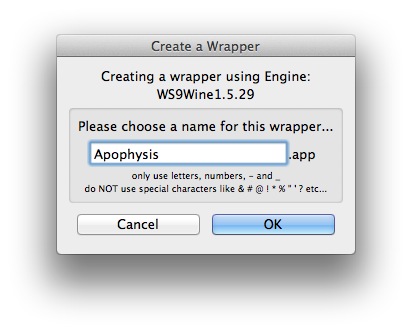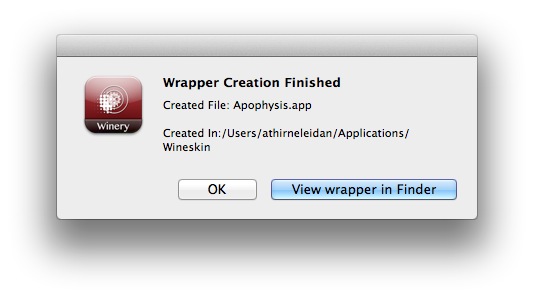Wenn die richtige Anwendung nur für Windows-Computer verfügbar ist, stellt sich die Frage vor dem Computer: Wie wird dieses Programm auf dem Mac ausgeführt? Seltsamerweise, aber für viele Dienstprogramme und sogar nicht sehr alte Spiele ist die beste Option ein kostenloser Wineskin-Emulator. Ohne auf technische Details einzugehen, schauen wir uns an, wie man damit ein Windows-Programm auf dem Mac ausführen kann.
Installieren Sie WinSkin und verfolgen Sie Updates
Obwohl Wine ein Open-Source-Projekt ist, das auf Linux-Systemen basiert, ist seine Mac-Version sehr praktisch und ermöglicht es Ihnen, OS X sehr einfach und schnell für viele Programme zu portieren (obwohl nicht alle).
Laden Sie von der offiziellen Wineskin-Website die Anwendung Wineskin Winery herunter – das ist der Portierungsmanager für Windows-Programme für OS X. Nach dem Entpacken des heruntergeladenen Archivs übertragen Sie es in den Ordner Anwendungen und führe es aus.
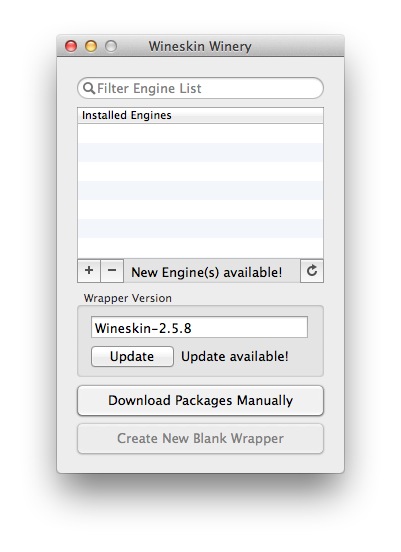
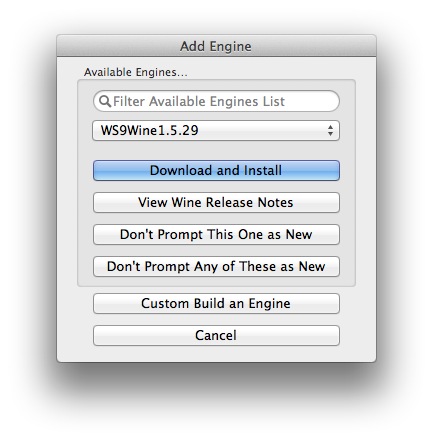
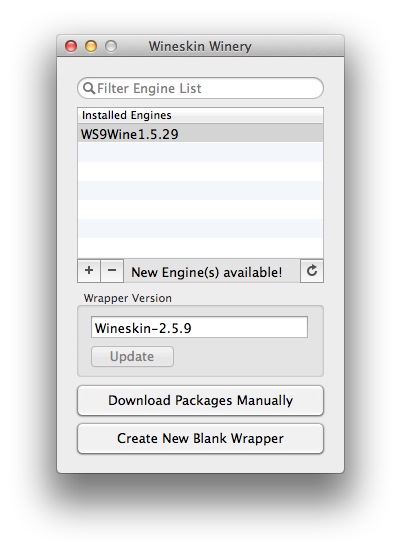
Im Hauptfenster achten Sie immer auf die Inschrift Neue Engine (s) verfügbar! (“Neue Engines sind verfügbar!”) Und ob eine Schaltfläche für einen Klick verfügbar ist Aktualisieren(“Update”) in der Gruppe Wrapper-Version (“Shell-Version”). Bitte klicken Sie auf den Button, um die neuesten Fixes und Add-ons herunterzuladen. Unter der Liste der installierten Engines (Installierte Motoren), die standardmäßig leer ist, drücken Sie die Taste +. Im neuen Fenster wird sofort die neueste Engine ausgewählt, heruntergeladen und installiert, die auf den Button geklickt werden kann Herunterladen und Installieren.
Danach ist die Liste der Engines nicht mehr leer: Sie zeigt die neu installierte Engine. Und jetzt können Sie ein Werkstück für die Portierung des benötigten Windows-Programms erstellen.
Erstellen einer leeren Shell
Nur wenn es mindestens eine installierte Engine im Hauptfenster von Wineskin Winery gibt, wird die Schaltfläche verfügbar sein Erstellen Sie einen neuen leeren Wrapper (“Erstellen Sie eine leere Shell”). Klicke darauf.
Geben Sie den Namen des Programms ein und klicken Sie auf die Schaltfläche OK und warten Sie, bis Wineskin eine neue Anwendung erstellt: Es wird ein Fenster angezeigt, in dem Sie auf die Schaltfläche klicken sollten Wrapper im Finder anzeigen (“View Shell via Finder”) – das “Finder” -Fenster öffnet sich mit einem Ordner~ / Anwendungen / Wineskin, in dem Sie die Shell-Anwendung finden, die Sie gerade erstellt haben.
Platzieren eines Windows-Programms in der Wineskin-Shell
Starten Sie das erstellte Programm, indem Sie die Taste gedrückt halten OptionSo öffnen Sie den Installationsmanager und konfigurieren die erforderliche Windows-Anwendung in der Wineskin-Shell.
Klicken Sie im Hauptfenster auf die Schaltfläche Installieren Sie die Software (“Installieren Sie die Anwendung”), und jetzt haben Sie im Wesentlichen zwei Optionen: Führen Sie das Installationsprogramm aus (und gehen Sie durch die Standardinstallation für Windows-Programme) oder legen Sie es in der Shell auf dem virtuellen Laufwerk C: eine Anwendung, die keine Installation erfordert.
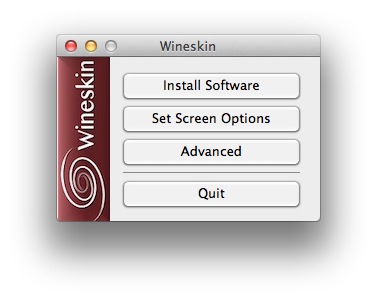
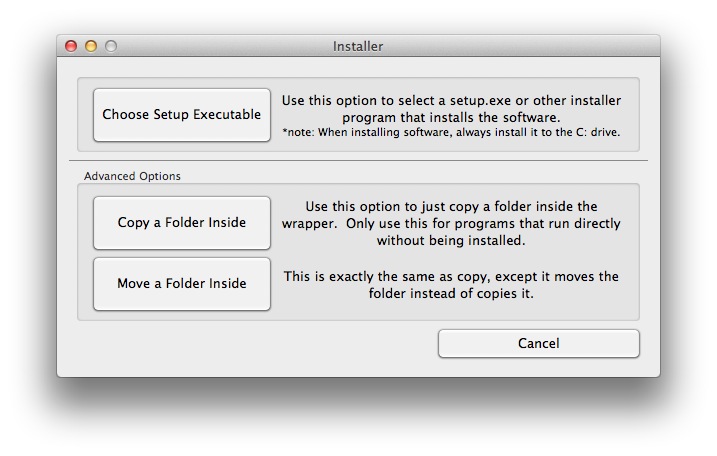
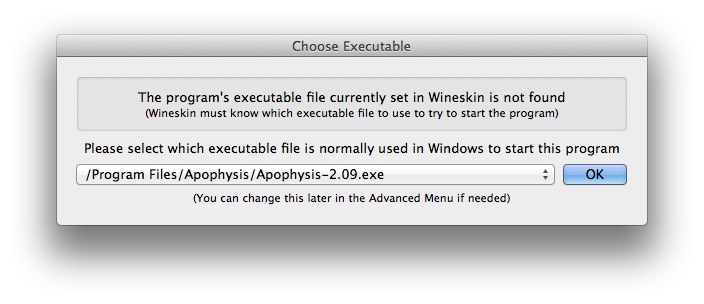
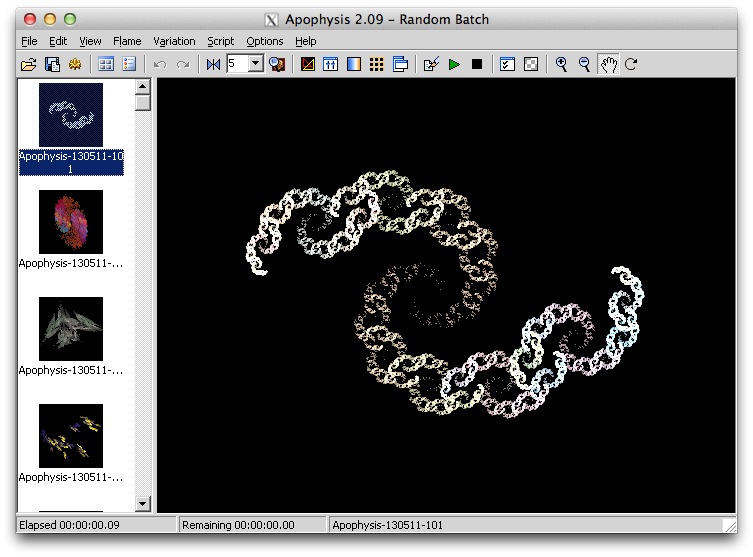
Nehmen wir zum Beispiel den Editor für Fraktale Apophysis. Die heruntergeladene EXE-Datei muss nicht installiert werden – es ist ein sofort einsatzbereites Programm. Legen Sie es in einen neuen Ordner und gehen Sie zurück zum Winskin-Fenster, indem Sie auf die Schaltfläche klicken Kopiere einen Ordner hinein(“Kopiere einen Ordner innerhalb”) oder eine Schaltfläche Verschieben Sie einen Ordner nach innen (“Verschiebe den Ordner hinein”). Der Unterschied zwischen diesen Tasten ist offensichtlich – ich würde die zweite Option wählen, um nichts im OS X-Boot-Verzeichnis überflüssig zu machen.
Danach fordert Sie Wineskin auf, auszuwählen, welche ausführbare Datei beim Start der Shell geöffnet werden soll. Es ist klar, dass dies die einzige “ausführbare Datei” ist, die gerade in die Shell verschoben wurde. Nachdem Sie die Auswahl bestätigt haben, kehren Sie zum Hauptfenster des WinSkin-Konfigurationsmanagers zurück. Drücken Sie die Taste Beenden (“Exit”), und gehen Sie im Finder-Fenster zurück zu dem Ordner, in dem sich das neue Shell-Programm befindet.
Jetzt doppelklicken Sie auf diese Shell – in wenigen Augenblicken sehen Sie die “vindovy” -Schnittstelle des Apophysis-Editors, bereit für die Arbeit.
Konfigurieren einer Windows-Anwendung in der Wineskin-Shell
Schließlich ist es notwendig, über den Knopf zu sagen Fortgeschritten im Hauptfenster des WinSkin-Konfigurationsmanagers. Ein typischer Benutzer muss möglicherweise an ein portiertes Programm eines beliebigen Symbols (in der unteren rechten Ecke der Registerkarte) gebunden werdenKonfiguration). Fortgeschrittene Benutzer über Tabs Werkzeuge und Optionen kann Windows-Umgebungseinstellungen und Anwendungsinteraktion mit dem Mac-System konfigurieren. Wenn Sie nicht ganz verstehen, was auf dem Spiel steht, ist es besser, dort nichts anzufassen.
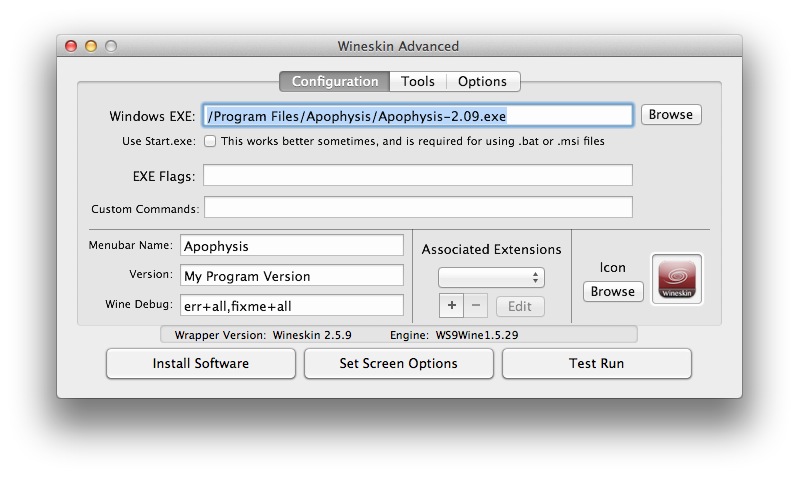
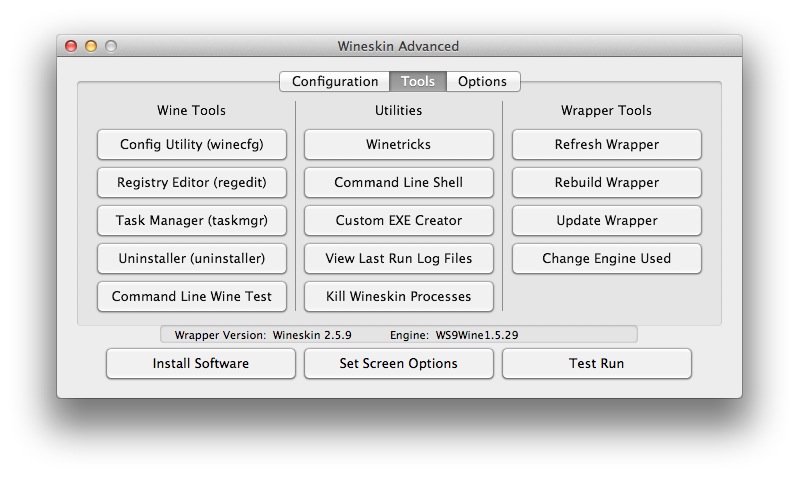
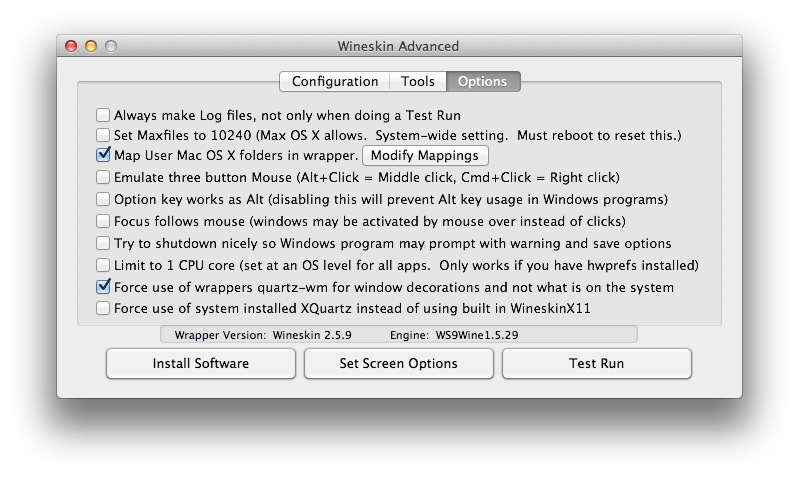
An die Herrin der Notiz: Denken Sie daran, dass neben der portierten Anwendung in der Wineskin-Shell Softwarekomponenten vorhanden sind, die die Windows-Umgebung emulieren. Daher kann die Größe der “Dummy” -Anwendung erheblich (manchmal viele Male) von der Größe des gleichen Programms in seiner nativen Windows-Umgebung abweichen. Zum Beispiel ist das “Gewicht” von Apophysis selbst nur 1,3 MB und die portierte Version zeichnet fast 380 MB. Dies ist jedoch viel weniger als ein vollwertiges Windows, das für seine Arbeit mehr als ein Dutzend freie Gigabyte benötigt.